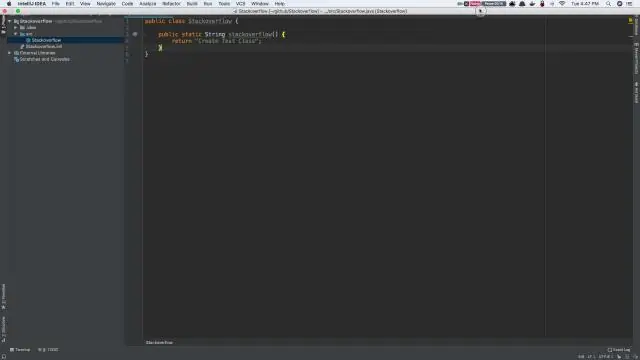
- Autor Lynn Donovan [email protected].
- Public 2023-12-15 23:47.
- Zadnja promjena 2025-01-22 17:25.
Možete kreirati testne klase za podržane okvire testiranja pomoću akcije namjere
- Otvorite potrebno razreda u uređivaču i postavite kursor na a razreda Ime.
- Pritisnite Alt+Enter da biste pozvali popis dostupnih radnji namjere.
- Odaberi Napravite test .
- U Napravite test dijalog, konfigurirajte potrebne postavke.
Stoga, kako mogu pokrenuti testnu klasu u IntelliJ-u?
- Desnom tipkom miša kliknite testnu klasu u prozoru alata Project ili je otvorite u uređivaču i desnom tipkom miša kliknite pozadinu. Na kontekstnom izborniku odaberite Run ili Debug.
- Za testnu metodu otvorite klasu u uređivaču i desnom tipkom miša kliknite bilo gdje u metodi.
Osim gore navedenog, kako mogu instalirati testni modul u IntelliJ?
- Na glavnom izborniku odaberite Datoteka | Novo | Modul za pokretanje čarobnjaka za novi modul.
- Na prvoj stranici čarobnjaka u lijevom oknu odaberite Android, a desno Testni modul:
- Na drugoj stranici navedite novi naziv modula, na primjer, Testovi. Ostala polja ostavite nepromijenjena.
Nakon toga se također može pitati, kako da dodam klasu u IntelliJ?
Napravite Java klasu
- Idite na perspektivu projekta.
- Proširite Project i odaberite src direktorij iz modula.
- Desni klik na njega; odaberite opciju Novo->Java klasa.
- Unesite naziv klase u dijaloški okvir i kliknite na gumb U redu.
- Otvorit će se prozor Editor s deklaracijom klase.
Kako mogu stvoriti testni slučaj u IntelliJ-u?
Pritisnite Alt+Enter da biste pozvali popis dostupnih radnji namjere. Odaberi Napravite test . Alternativno, možete postaviti kursor na naziv klase i odabrati Navigacija | Test iz glavnog izbornika ili odaberite Idi na | Test iz izbornika prečaca i kliknite Stvoriti Novi Test.
Preporučeni:
Kako mogu dodati klasu Web API kontroleru?

Dodavanje Controller Web API kontroleri su slični MVC kontrolerima, ali nasljeđuju klasu ApiController umjesto klase Controller. U Solution Exploreru desnom tipkom miša kliknite mapu Controllers. Odaberite Dodaj, a zatim odaberite Kontroler. U dijaloškom okviru Dodaj skelu odaberite Web API kontroler - prazno
Kako mogu izbrisati proizvodnu klasu u Salesforceu?

Ne možete izravno izbrisati klasu u produkciji. Morat ćete izbrisati klasu iz svog sandboxa, a zatim implementirati brisanja u svoju produkcijsku organizaciju. Kada implementirate iz pješčanog okruženja u produkciju, klase koje nedostaju pojavit će se crveno i možete odabrati implementaciju ovih brisanja u produkciju
Kako u šali pokrenuti jednu testnu datoteku?
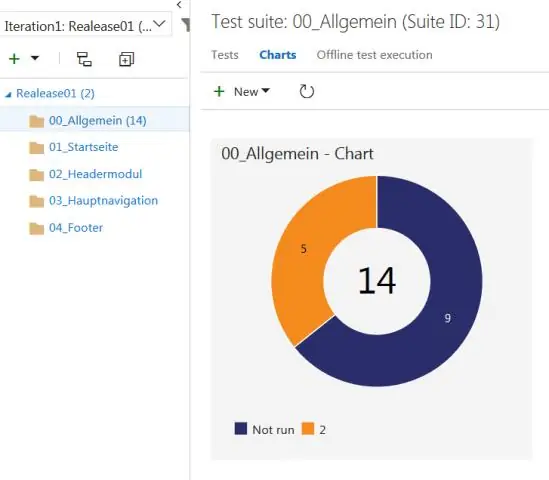
Nalazi se u Jest dokumentima. Drugi način je pokretanje testova u modu gledanja jest --watch i zatim pritisnite p za filtriranje testova upisivanjem naziva testne datoteke ili t za pokretanje jednog naziva testa. Kao što je spomenuto u drugim odgovorima, testirajte. samo filtrira druge testove u istoj datoteci
Kako mogu stvoriti predložak uživo u IntelliJ-u?

Stvaranje predložaka uživo? U dijaloškom okviru Postavke/Postavke Ctrl+Alt+S idite na Editor | Predlošci uživo. Odaberite grupu predložaka u kojoj želite stvoriti novi predložak uživo (na primjer, drugi). Ako ne odaberete grupu predložaka, predložak uživo bit će dodan u korisničku grupu. i odaberite Live Template
Kako mogu stvoriti WSDL proxy klasu?

Za dodavanje proxy klase u svoj projekt pomoću Wsdl.exe Iz naredbenog retka upotrijebite Wsdl.exe za stvaranje proxy klase, navodeći (najmanje) URL web-usluge poslužitelja izvješća. WSDL alat prihvaća brojne argumente naredbenog retka za generiranje proxyja
